
发布时间:2017-02-22 17: 27: 20
有人说自己设计的思维导图,还不如最初默认的好看,实在没有美感。也有人说,我好不容易做出来的样式,很满意,能不能保存下来以备后用?我想接下来要讲的“导图样式”你一定感兴趣。本文,我们继续讲述MindManager导图优化之导图样式。
MindManager中,在“设计”菜单栏中设有“导图样式”按钮,方便用户根据自己的需求选择合适的导图样式进行应用。可选择的导图样式主要有两种,一是来源于模板管理,二是文件。
1)、在MindManager中,单击“设计”菜单栏中的“导图样式”,在出现的下拉菜单中可拖动右边的滚动条,查看并选择需要的导图样式,单击即可应用;
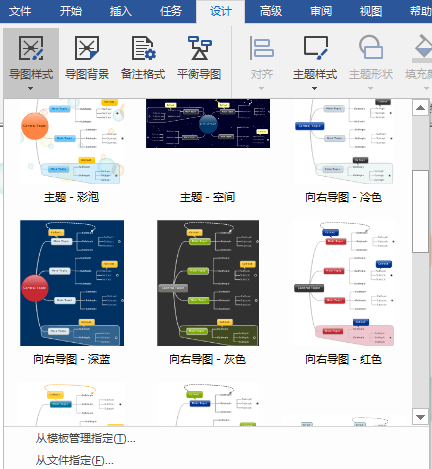
2)、如果列表中没有想要的导图样式,点击“从模板管理指定”。在弹出的对话框中,可通过点选的方式,进行预览,选中后,单击应用即可;
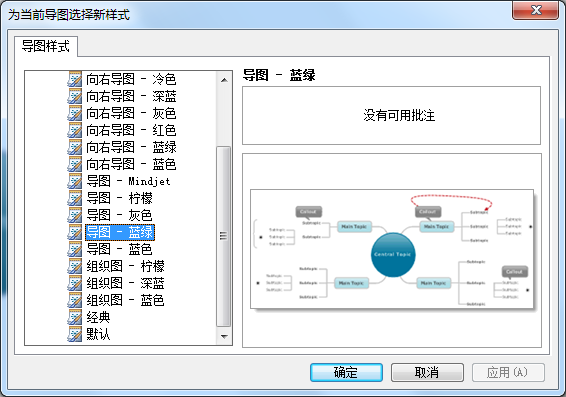
3)除此以外,你可以选择“从文件指定”,在弹出的选择对话框中,你可以选择你保存的喜欢的导图样式进行应用。
注释:有关导图样式的新建、删除等,可参考:MindManager中导图样式的统一管理。
1)在“设计”菜单栏中,单击“导图样式”,点击“修改”;
2)进入导图样式编辑界面,在此用户可以对导图样式进行自定义修改,包括样式、字体、背景等;
3)最后单击应用并关闭即可。
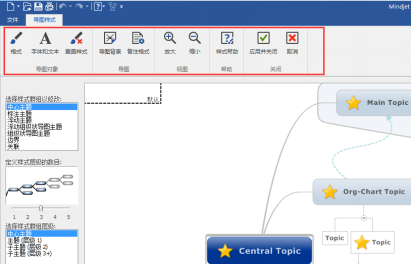
设置喜欢的导图样式为默认,可以免去以后再新建导图时设置样式的麻烦。在“设计”中点击“导图样式”>“设置当前导图样式为默认”即可。
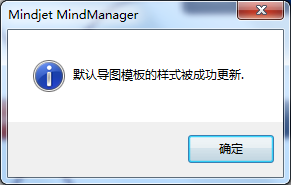
注释:如果你对默认的导图样式进行修改后,想快速恢复默认的话,单击“恢复当前导图样式到默认”即可。
更多关于MindManager的使用技巧,可点击MindManager教程学习!
展开阅读全文
︾